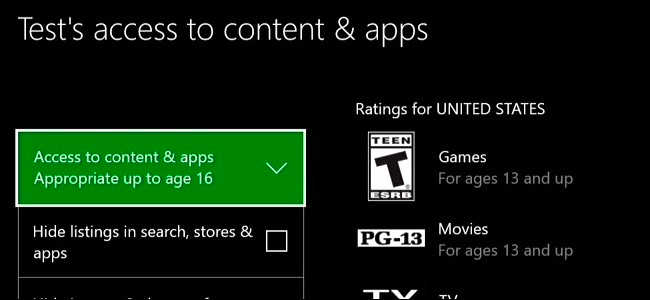आपका PlayStation 4 अभिभावकीय नियंत्रण प्रदान करता हैगेम, ब्लू-रे मूवी, डीवीडी और वेब ब्राउजिंग तक पहुंच को सीमित कर सकता है। आपके द्वारा निर्धारित प्रतिबंध चार अंकों के संख्यात्मक पिन के साथ सुरक्षित हैं, ताकि उन्हें आसानी से बायपास न किया जा सके।
सम्बंधित: पासकोड के साथ अपने प्लेस्टेशन 4 तक पहुंच को कैसे प्रतिबंधित करें
प्लेस्टेशन 4 सिस्टम सॉफ्टवेयर 5 के साथ।00, सोनी अब एक नया "फैमिली" फीचर पेश करता है जो पुराने "सब-अकाउंट" और "मास्टर अकाउंट" सिस्टम को बदल देता है। आप प्रत्येक के लिए अलग-अलग सेटिंग्स लागू करते हुए, अलग-अलग बाल खातों को प्रतिबंधित कर सकते हैं।
कंसोल-वाइड पैरेंटल कंट्रोल कैसे सेट करें
आरंभ करने के लिए, अपने PlayStation 4 पर साइन इन करेंउपयोगकर्ता खाते के साथ, और होम स्क्रीन तक पहुँचें। यदि आप किसी अन्य स्क्रीन पर हैं, तो होम स्क्रीन तक पहुँचने के लिए आप नियंत्रक के केंद्र में "PlayStation" बटन दबा सकते हैं।
स्क्रीन के शीर्ष पर आइकन की पंक्ति तक पहुंचने के लिए कंट्रोलर पर "ऊपर" बटन दबाएं, दाईं ओर "सेटिंग" आइकन का चयन करें और "एक्स" बटन दबाएं।

सूची में "अभिभावक नियंत्रण / परिवार प्रबंधन" विकल्प चुनें और "X" दबाएँ।

यहां "PS4 सिस्टम प्रतिबंध" का चयन करें।

आपको माता-पिता के नियंत्रण पासकोड में प्रवेश करने के लिए कहा जाएगा। यदि आपने अभी तक कोई कस्टम पिन सेट नहीं किया है, तो डिफ़ॉल्ट कोड दर्ज करें, जो 0000 है। "स्क्वायर" बटन को चार बार दबाकर 0000 दर्ज करें।

सिस्टम प्रतिबंध आपको कुछ विकल्प प्रदान करते हैं। डिफ़ॉल्ट रूप से, "नया उपयोगकर्ता और अतिथि लॉगिन" की अनुमति है। आप इस सुविधा को मेहमानों या नए उपयोगकर्ताओं को साइन इन करने के लिए अक्षम नहीं कर सकते, जो बाल उपयोगकर्ताओं को उनके व्यक्तिगत खातों पर किसी भी प्रतिबंध को दरकिनार करने से रोकेंगे।
सम्बंधित: पासकोड के साथ अपने प्लेस्टेशन 4 तक पहुंच को कैसे प्रतिबंधित करें
ऐसा करने के बाद, आप पासकोड के साथ PlayStation 4 के मौजूदा प्रोफाइल तक पहुंच को प्रतिबंधित कर सकते हैं। केवल स्वीकृत प्रोफ़ाइल वाले लोग ही PlayStation 4 का उपयोग कर पाएंगे और गेम खेल पाएंगे।

चुनने के लिए "डिफ़ॉल्ट अभिभावकीय नियंत्रण" का चयन करेंउन मेहमानों के लिए सिस्टम-वाइड सेटिंग्स जो साइन इन और नए उपयोगकर्ता खाते नहीं करते हैं। आप गेम और ब्लू-रे डिस्क / डीवीडी के लिए अलग-अलग आयु स्तर निर्धारित कर सकते हैं। आप यह भी चुन सकते हैं कि अतिथि उपयोगकर्ता PlayStation VR का उपयोग कर सकते हैं या कंसोल के इंटरनेट ब्राउज़र का उपयोग कर सकते हैं।

आयु रेटिंग के आधार पर खेलों को प्रतिबंधित करने के लिए, "आयु" चुनेंखेलों के लिए स्तर। "आप सूची के माध्यम से स्क्रॉल कर सकते हैं और खेलों के लिए उपयुक्त आयु रेटिंग का चयन कर सकते हैं। उदाहरण के लिए, यदि आप "स्तर 5: आयु 12 या पुराने (अनुमोदन)" का चयन करते हैं, तो ESRB द्वारा केवल रेटेड टी ("किशोर" के लिए) गेम खेले जा सकते हैं। आप जिस देश में हैं, उसके आधार पर आप अलग-अलग रेटिंग देखेंगे, क्योंकि विभिन्न देशों में अलग-अलग रेटिंग सिस्टम हैं।

ब्लू-रे और डीवीडी फिल्मों को प्रतिबंधित करने के लिए, "आयु" चुनेंब्लू-रे डिस्क / डीवीडी के लिए स्तर। "आप बच्चों को ब्लू-रे और डीवीडी को पूरी तरह से देखने से रोक सकते हैं, या विभिन्न अभिभावकीय नियंत्रण स्तरों का चयन कर सकते हैं। ब्लू-रे डिस्क के लिए, आप एक आयु का चयन कर सकते हैं - एक कम आयु का अर्थ है एक सख्त प्रतिबंध।
डीवीडी के लिए, आप 1 से 8 तक के नंबर का चयन कर सकते हैंसंख्या कम है, सख्त प्रतिबंध। सोनी वास्तव में यह नहीं समझाता है कि डीवीडी नंबर क्या हैं, दुर्भाग्य से, इसलिए यह स्पष्ट नहीं है कि कौन सी संख्या किस आयु सीमा के लिए आदर्श है।
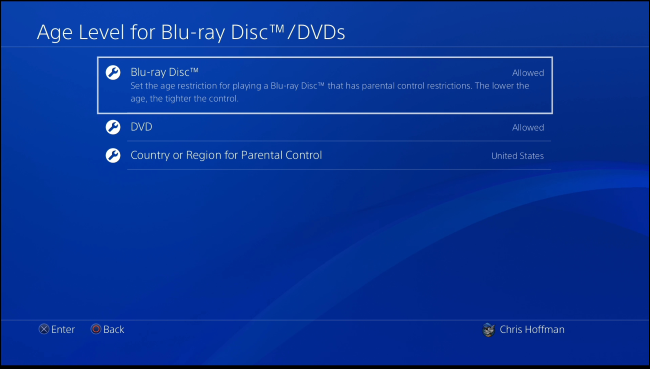
सम्बंधित: अपने होम नेटवर्क पर माता-पिता के नियंत्रण को स्थापित करने के 4 तरीके
"वेब फ़िल्टर" विकल्प आपको संकेत देगाPlayStation स्टोर के माध्यम से एक ट्रेंड माइक्रो सदस्यता खरीद। हालाँकि, आप उपयोगकर्ताओं को हमेशा PlayStation 4 के ब्राउज़र का उपयोग करने के बजाय पूरी तरह से ब्लॉक कर सकते हैं, या मुफ्त में अपने रूटर पर पैतृक नियंत्रण नेटवर्क-वाइड कॉन्फ़िगर कर सकते हैं।

जब आप पूरा कर लें, तो "बदलें" का चयन करना सुनिश्चित करेंसिस्टम प्रतिबंध पासकोड ”और एक कस्टम अभिभावकीय नियंत्रण पासकोड सेट करें। पासकोड चार अंकों के संख्यात्मक पिन हैं। यदि आप एक कस्टम पासकोड सेट नहीं करते हैं, तो आपका PlayStation 4 "0000" के डिफ़ॉल्ट पासकोड का उपयोग करना जारी रखेगा।

"अस्थायी रूप से अक्षम PS4 सिस्टम प्रतिबंध"यहां विकल्प आपको इन सभी प्रतिबंधों को अस्थायी रूप से एक चेकबॉक्स के झटका के साथ बंद करने की अनुमति देगा - उदाहरण के लिए, जब वयस्क कंसोल का उपयोग कर रहे हैं।

प्लेस्टेशन स्टोर खरीद के लिए एक पासवर्ड की आवश्यकता कैसे करें
अपने बच्चों को अपनी अनुमति के बिना PlayStation स्टोर पर सामान खरीदने से रोकने के लिए, आपको खरीद प्रक्रिया के दौरान अपना पासवर्ड प्रदान करने की आवश्यकता हो सकती है।
ऐसा करने के लिए, सोनी एंटरटेनमेंट के खाते में जाएंप्रबंधन वेबसाइट और उस खाते के साथ साइन इन करें, जिसका उपयोग आपने PlayStation 4 को सेट करते समय किया था। "अकाउंट" पर क्लिक करें और "वॉलेट" पर क्लिक करें, अकाउंट सेटिंग्स के तहत, "एडिट" पर क्लिक करें और "Yes में पासवर्ड की आवश्यकता है" विकल्प सेट करें। आपके बच्चे पासवर्ड के बिना चीजों की खरीद नहीं कर पाएंगे, भले ही आप PlayStation स्टोर में अपनी भुगतान पद्धति को सहेज लें।

व्यक्तिगत बाल खातों का प्रबंधन कैसे करें
ऑनलाइन सुविधाओं को प्रतिबंधित करने के लिए, आपको इसकी आवश्यकता होगीअपने परिवार के लिए अन्य खाते बनाएं। PlayStation 4 में अब मूल खाते और बच्चे के खाते का उपयोग किया जाता है। यदि आप 18 वर्ष से कम उम्र के साथ खाता जोड़ते हैं, तो यह एक ऐसा बाल खाता माना जाएगा जिसे आप प्रतिबंधित कर सकते हैं।
अपने पारिवारिक खातों को प्रबंधित करने के लिए, सेटिंग्स> अभिभावक नियंत्रण / परिवार प्रबंधन के शीर्ष पर उसी तरह जाएं और "परिवार प्रबंधन" चुनें।
संकेत मिलने पर अपने PlayStation नेटवर्क खाते और पासवर्ड से साइन इन करें।

साइन इन करने के बाद, आपको एक "परिवार जोड़ें" दिखाई देगासदस्य ”स्क्रीन। आप या तो अपने परिवार के लिए PlayStation 4 पर एक मौजूदा उपयोगकर्ता खाता जोड़ सकते हैं, अपनी मित्रों की सूची से एक उपयोगकर्ता खाता जोड़ सकते हैं, उपयोगकर्ता खाते का PlayStation नेटवर्क खाता विवरण दर्ज कर सकते हैं, या एक उपयोगकर्ता खाता बना सकते हैं - जो PSN के बिना एक स्थानीय उपयोगकर्ता खाता हो सकता है लेखा।
यदि आप 18 वर्ष या अधिक आयु के साथ एक वयस्क खाता जोड़ते हैं, तो आप उस उपयोगकर्ता को माता-पिता की नियंत्रण सेटिंग्स बदलने की अनुमति के साथ एक परिवार प्रबंधक बना सकते हैं।

एक बार नया उपयोगकर्ता खाता जोड़ने के बाद, आप कर सकते हैंउस खाते के लिए वीडियो डिस्क के लिए खेलों के लिए आयु स्तर और आयु स्तर का चयन करें। आप यह भी चुन सकते हैं कि क्या उपयोगकर्ता इंटरनेट ब्राउज़र या प्लेस्टेशन वीआर का उपयोग कर सकता है।
आप उपयोगकर्ता खाते को PlayStation नेटवर्क खाते से साइन इन करने से भी मना कर सकते हैं और इस तरह ऑनलाइन सुविधाओं के उपयोग को प्रतिबंधित कर सकते हैं।

भविष्य में इन खाता सेटिंग्स को प्रबंधित करने के लिए,वापस सेटिंग्स पर जाएं> माता-पिता के नियंत्रण / परिवार प्रबंधन> परिवार प्रबंधन। उस उपयोगकर्ता खाते का चयन करें जिसे आप अतिरिक्त खातों को जोड़ने के लिए "परिवार के सदस्य जोड़ें" बटन का प्रबंधन या उपयोग करना चाहते हैं।
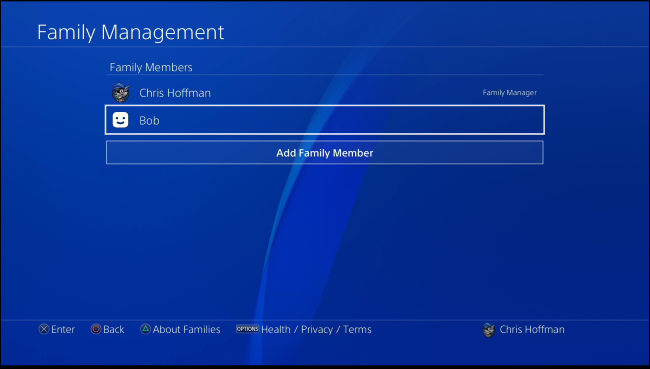
यदि आप एक उपयोगकर्ता खाता चुनते हैं, तो आप कर सकेंगेउस खाते के लिए माता-पिता की नियंत्रण सेटिंग्स को संशोधित करें, चुनें कि क्या परिवार का सदस्य PlayStation नेटवर्क में शामिल हो सकता है, और यदि आप चाहें तो अपने सिस्टम से उपयोगकर्ता प्रोफ़ाइल हटा सकते हैं।
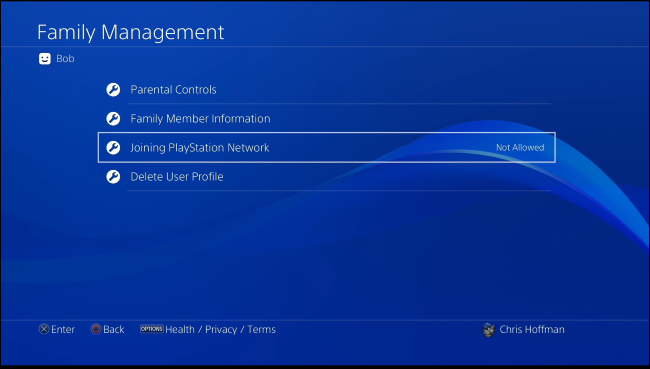
यहां माता-पिता का नियंत्रण मददगार हैउदाहरण के लिए, अपनी आयु सीमा और वेबसाइटों तक पहुँच को अवरुद्ध करके, गेम और मीडिया तक पहुँच को सीमित करना। दुर्भाग्य से, बच्चों को केवल दिन के कुछ घंटों, गेमिंग समय सीमा, और अन्य संभावित उपयोगी समय प्रतिबंधों के दौरान कंसोल का उपयोग करने के लिए प्रतिबंधित करने का कोई विकल्प नहीं है।